Eclipseが起動できないときの対応方法
Eclipseが起動できないときの対応方法です。

ある日、Eclipseが正常に起動しないという事態に陥りました。正確には使っている際にEclipseがフリーズして動かなくなったので、強制終了して再起動したらEclipseが起動しなかったというのが正確ですかね。 いきなり起動しなくなると正直焦る・・・。 そんなときは、まず落ち着いてログを確認してみましょう。Eclipseのログは下記の場所にて確認できます。
[ワークスペース]/.metadata/.log
Eclipseのログを見てみると「!MESSAGE 拡張を作成できません」と出ていました。なんのこっちゃ・・・。まあ、エラーログを読んだからといって解決できないことのほうが多いですわな(笑)。 そんなわけで Eclipseが起動しなくなったときの対応方法 をいくつか紹介します。
Eclipseのクリーンアップをおこなう
大抵の場合はEclipseのクリーンアップで解決できる。Eclipseのインストールディレクトリに移動して eclipse/eclipse.exe -clean.cmd を実行すればいい。
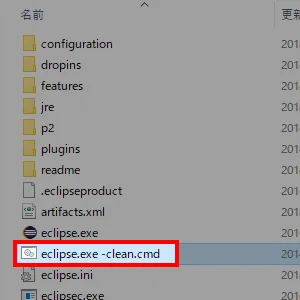
これで解決しない場合はハマるケースが多い。
Eclipseの前回未保存セッションを削除する
前回のセッションが残っているためにEclipseが起動しない原因となっている場合もあります。今回のケースは、フリーズしたので強制終了したことでEclipseが起動しなくなりました。つまり、正常終了しなかったために、前回未保存のセッションが残っている可能性が高い。この場合、ワークスペースに残っている「.snap」ファイルを削除すれば復旧します。
- [ワークスペース]/.metadata/.plugins/org.eclipse.core.resources/.snap
- [ワークスペース]/.metadata/.plugins/org.eclipse.core.resources/.projects/[プロジェクト名]/.makers.snap
- [ワークスペース]/.metadata/.plugins/org.eclipse.core.resources/.projects/[プロジェクト名]/.syncinfo.snap
複数のプロジェクトがワークスペースにある場合には、直前に使っていたプロジェクト、もしくは全てのプロジェクトから「.snap」ファイルを削除すれば起動できます。
ワークベンチの設定ファイルが壊れている
これでもEclipseが起動しない場合は、ワークベンチの設定ファイルが壊れている可能性が高いです。そんな時は下記のファイルをバックアップ取ってから削除しましょう。
- ${workspace}/.metadata/.plugins/org.eclipse.e4.workbench/workbench.xmi
このファイルを削除すると、パースペクティブの設定など、自分用にカスタマイズした設定が全てデフォルトに戻されます。まぁ、ワークスペースを再作成するよりはましかなっと。
まとめ
Eclipseが起動しない場合は、直前で何をやっていたかが重要です。今回は強制終了したことでEclipseが起動しなくなりましたが、プラグインが起因で起動しなくなる場合もあります。 そんな時は下記ディレクトリより該当プラグインを削除することで解決できると思います。
- [ワークスペース]/.metadata/.plugins/
今回はEclipseが起動しない場合の対応方法を紹介しました。これだけやれば起動しないってことはないと思うけど、今回紹介した内容以外にもEclipseが起動しないケースに遭遇したら記事を更新していきます。 どうしてもEclipseが起動しないようなら、新しいEclipseを導入するチャンスと考えてみるのもいいかもね。 おつかれさまでした。